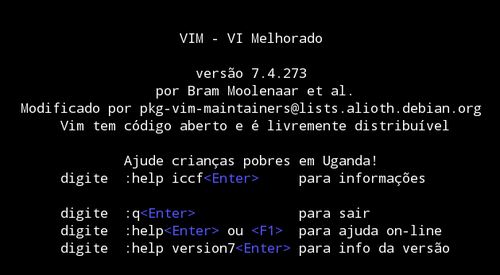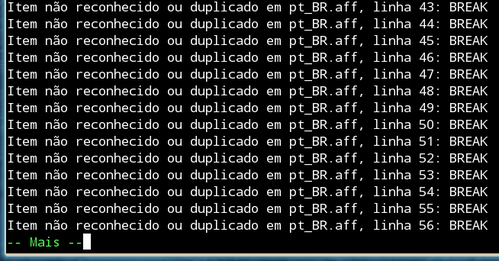Corretor Ortográfico no Vim - Guia definitivo
Neste artigo demonstro como configurar o editor Vim para uso de corretor ortográfico em português do Brasil. Vou mostrar onde obter o dicionário, como compilá-lo para formato nativo do Vim e como personalizar as cores do syntax highlight do corretor ortográfico.
[ Hits: 22.504 ]
Por: Fábio Berbert de Paula em 08/01/2015 | Blog: https://fabio.automatizando.dev
Introdução
Antes de tudo precisamos de um dicionário da língua portuguesa. O OpenOffice possui o Vero, que é distribuído em em forma de extensão.
Você pode fazer o download do Vero em:
Ao clicar em "Download" será baixado o arquivo vero_pt_br_v208aoc.oxt. Salve-o e entre na pasta de Downloads (ou onde ele foi salvo):
cd ~/Downloads
Note que a extensão oxt (OpenOffice Extension) nada mais é que um arquivo ZIP:
file vero_pt_br_v208aoc.oxt
vero_pt_br_v208aoc.oxt: Zip archive data, at least v2.0 to extract
Vamos descompactá-lo:
unzip vero_pt_br_v208aoc.oxt
Archive: vero_pt_br_v208aoc.oxt
inflating: pt_BR.dic
inflating: README_en.TXT
inflating: README_hyph_pt_BR.TXT
inflating: README_pt_BR.TXT
inflating: META-INF/manifest.xml
inflating: description.xml
inflating: dictionaries.xcu
inflating: hyph_pt_BR.dic
inflating: pt_BR.aff
O Vim usa arquivos de dicionário no formato SPL. Com base nos arquivos baixados precisaremos gerar um dicionário compatível com o editor.
No mesmo diretório em que você descompactou os arquivos acima, digite:
vim
NOTA: os arquivos necessários para esta operação são o pt_BR.dic e pt_BR.aff.
Ao digitar "vim" sem argumentos, a surgirá a tela inicial do editor: Vamos solicitar ao editor que ele crie o dicionário pt_BR. Digite o seguinte comando dentro do Vim:
:mkspell pt pt_BR
Onde:
- mkspell - comando para geração de dicionário;
- pt - nome da linguagem;
- pt_BR - prefixo dos arquivos de dicionário (lembram do pt_BR.dic e pt_BR.aff?).
Ao executar o comando algumas mensagens de erro surgirão: Pressione ENTER (não use "q") até as mensagens de erro cessarem. Então o vim comecará a gerar o dicionário. Continue pressionando ENTER a cada pausa de tela até que o processamento esteja completo. Ao final do processamento você cairá na tela preta do Vim, que é a de novo documento. Digite :q para sair do editor.
Note que foi criado um novo arquivo de extensão .spl no diretório corrente:
ls *spl
pt.utf-8.spl
Onde:
- pt - nome que escolhemos para a linguagem;
- utf-8 - charset utilizado pelo seu SO. Pode variar para iso8859-1 por exemplo;
- spl - extensão de arquivo de dicionário do Vim.
Caso não exista, crie o diretório que armazenará os dicionários no Vim:
mkdir ~/.vim/spell
Copie o dicionário:
cp pt.utf-8.spl ~/.vim/spell/
Agora vamos editar o arquivo de configuração do Vim a fim de habilitar o uso de corretor ortográfico.
vim ~/.vimrc
Adicione a seguinte linha ao final do arquivo (ok, em qualquer lugar do arquivo):
Onde "pt" é o nome que escolhemos para a linguagem no início do tutorial.
2. Utilizando o corretor e personalizando as cores
Viva o Linux 2008 - Site com cara e recursos novos!
Adote um projeto, ajude o Viva o Linux
Criando um contador de downloads com PHP e MySQL
Descobrindo o IP externo da VPN no Linux
Tecnologia a seu favor: 3 motivos para ter um sistema financeiro e ganhar tempo no trabalho
LibreOffice Writer 5 vs. Microsoft Word 2010
O jeito fácil e o jeito difícil de inserir paginação no Open/LibreOffice
Cronogramas e gestão do tempo com o LibreOffice Calc
Suítes de escritório com corretor ortográfico e gramatical no GNU/Linux
Turbinando sua apresentação no LibreOffice Impress
ótimo artigo, não sábia que dava pra adicionar essa função no vim.
Apliquei aqui.
Obrigado pela contribuição.
Só pra lembrar, os comandos de correção ortográfica também funcionam no modo normal.
--
Dino®
[i]Vi veri universum vivus vici[/i]
Public GPG signature: 0x246A590B
Só Slackware é GNU/Linux e Patrick Volkerding é o seu Profeta
Fiz um conta no fórum só pra agradecer. Obrigado.
Obrigado pela referência e atualização do artigo! :)
Patrocínio
Destaques
Artigos
librePods: liberte seus AirPods em 2026
Bluefin - A nova geração de ambientes de trabalho Linux
Como atualizar sua versão estável do Debian
Dicas
Instalando e definindo as novas fontes Adwaita no GNOME
Configurar aviso da temperatura da CPU no Conky
Pós-instalação do elementary OS 8.1
Quer auto-organizar janelas (tiling) no seu Linux? Veja como no Plasma 6 e no Gnome
Copiando caminho atual do terminal direto para o clipboard do teclado
Tópicos
Após todos esses anos... youtube! (2)
archlinux resolução abaixou após atualização [RESOLVIDO] (19)
Conky não mostra temperaturas da CPU no notebook (14)
Registro do 'last&qu... errado [RESOLVIDO] (9)
O WiFi não reconhece minha rede depois que o processo de suspensão é r... (2)
Top 10 do mês
-

Xerxes
1° lugar - 154.850 pts -

Fábio Berbert de Paula
2° lugar - 67.387 pts -

Buckminster
3° lugar - 25.331 pts -

Alberto Federman Neto.
4° lugar - 21.819 pts -

Mauricio Ferrari
5° lugar - 20.491 pts -

Daniel Lara Souza
6° lugar - 19.193 pts -

edps
7° lugar - 18.997 pts -

Alessandro de Oliveira Faria (A.K.A. CABELO)
8° lugar - 17.629 pts -

Andre (pinduvoz)
9° lugar - 17.000 pts -

Diego Mendes Rodrigues
10° lugar - 15.662 pts